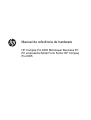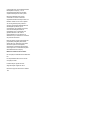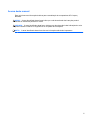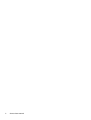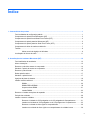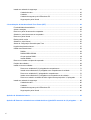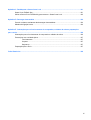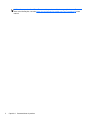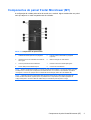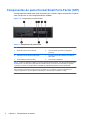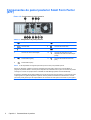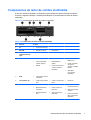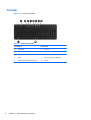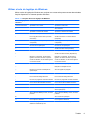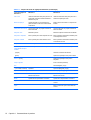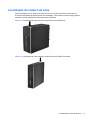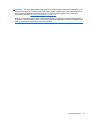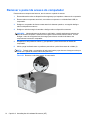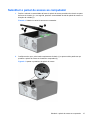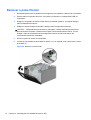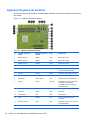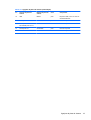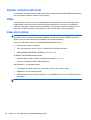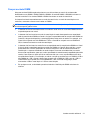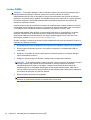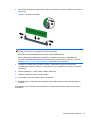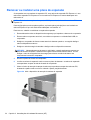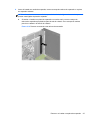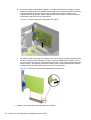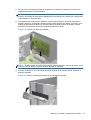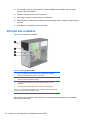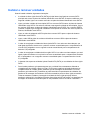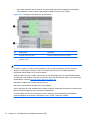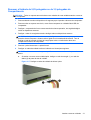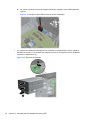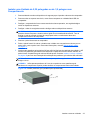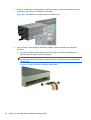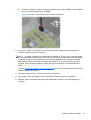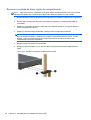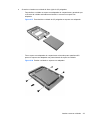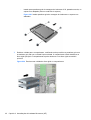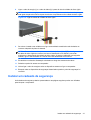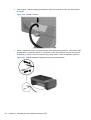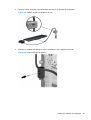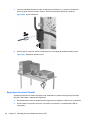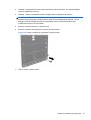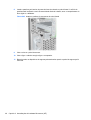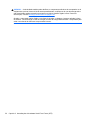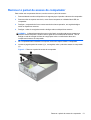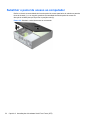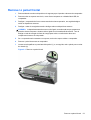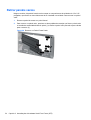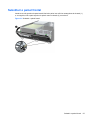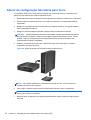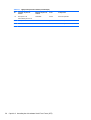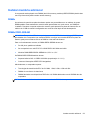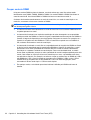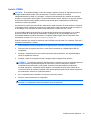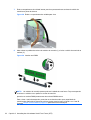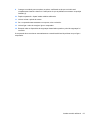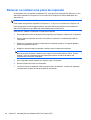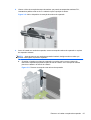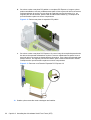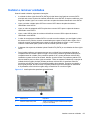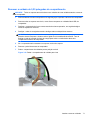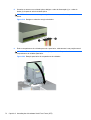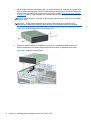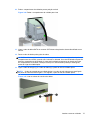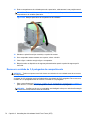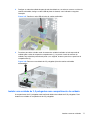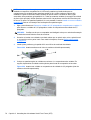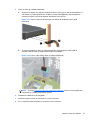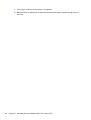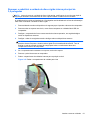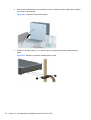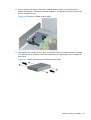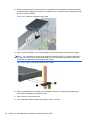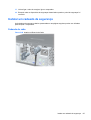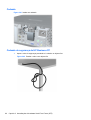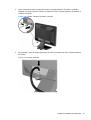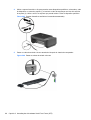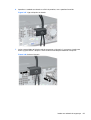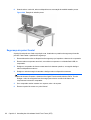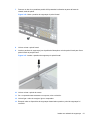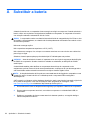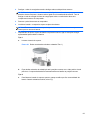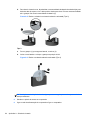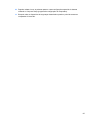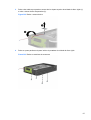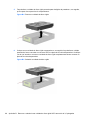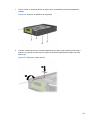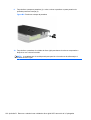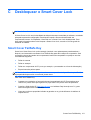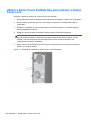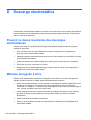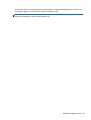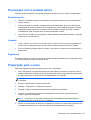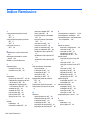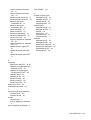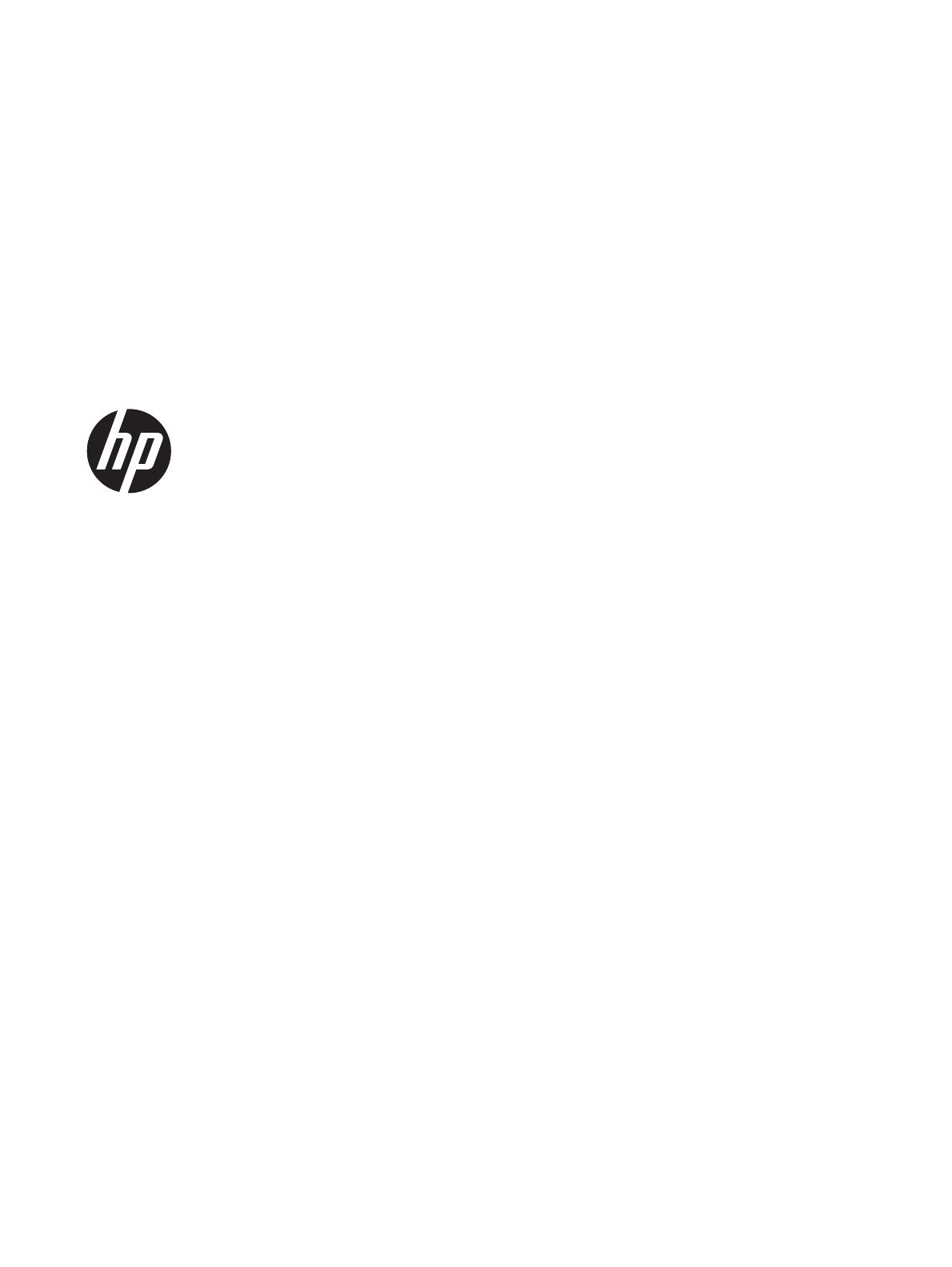
Manual de referência de hardware
HP Compaq Pro 6305 Microtower Business PC
PC empresarial Small Form Factor HP Compaq
Pro 6305

© Copyright 2012, 2013 Hewlett-Packard
Development Company, L.P. As
informações deste documento estão
sujeitas a alteração sem aviso prévio.
Microsoft e Windows são marcas
comerciais ou marcas comerciais
registradas da Microsoft Corporation nos
Estados Unidos e/ou em outros países.
As únicas garantias para produtos e
serviços da HP estão estabelecidas nas
declarações expressas que os
acompanham. No presente documento,
nenhuma declaração deverá ser
interpretada como constituindo uma
garantia adicional. A HP não se
responsabiliza por erros técnicos ou
editoriais nem por omissões no conteúdo
do presente documento.
Este documento contém informações de
propriedade protegidas pelas leis de
direitos de autor. Nenhuma parte deste
documento pode ser fotocopiada,
reproduzida ou traduzida para qualquer
outra língua sem o consentimento prévio
da Hewlett-Packard Company.
Manual de referência de hardware
HP Compaq Pro 6305 Microtower Business
PC
PC empresarial Small Form Factor HP
Compaq Pro 6305
Primeira edição: Agosto de 2012
Segunda edição: Agosto de 2013
Número de peça do documento: 700967–
132

Acerca deste manual
Este guia fornece as informações básicas para a actualização de computadores HP Compaq
Business.
AVISO! O texto identificado desta forma indica que a não observância das instruções poderá
resultar em ferimentos pessoais ou morte.
CUIDADO: O texto identificado desta forma indica que a não observância das indicações do aviso
poderá resultar em danos no equipamento ou na perda de informações.
NOTA: O texto identificado desta forma fornece informações adicionais importantes.
iii

iv Acerca deste manual

Índice
1 Características do produto ............................................................................................................................ 1
Funcionalidades da configuração padrão ............................................................................................ 1
Componentes do painel frontal Microtower (MT) ................................................................................. 3
Componentes do painel frontal Small Form Factor (SFF) .................................................................... 4
Componentes do painel posterior Microtower (MT) ............................................................................. 5
Componentes do painel posterior Small Form Factor (SFF) ................................................................ 6
Componentes do leitor de cartões multimédia ..................................................................................... 7
Teclado ................................................................................................................................................. 8
Utilizar a tecla do logótipo do Windows ............................................................................... 9
Localização do número de série ........................................................................................................ 11
2 Actualizações do hardware Microtower (MT) ............................................................................................. 12
Funcionalidades de assistência ......................................................................................................... 12
Avisos e atenções .............................................................................................................................. 12
Remover o painel de acesso do computador ..................................................................................... 14
Substituir o painel de acesso ao computador .................................................................................... 15
Remover o painel frontal .................................................................................................................... 16
Retirar painéis vazios ......................................................................................................................... 17
Substituir o painel frontal .................................................................................................................... 17
Ligações da placa de sistema ............................................................................................................ 18
Instalar memória adicional ................................................................................................................. 20
DIMMs ............................................................................................................................... 20
DIMMs DDR3-SDRAM ...................................................................................................... 20
Ocupar sockets DIMM ....................................................................................................... 21
Instalar DIMMs ................................................................................................................... 22
Remover ou instalar uma placa de expansão .................................................................................... 24
Posição das unidades ........................................................................................................................ 28
Instalar e remover unidades ............................................................................................................... 29
Remover a Unidade de 5,25 polegadas ou de 3,5 polegadas do Compartimento ............ 31
Instalar uma Unidade de 5,25 polegadas ou de 3,5 polegas num Compartimento ........... 33
Remover a unidade de disco rígido do compartimento ..................................................... 36
Instalar uma unidade de disco rígido num compartimento de unidade interno ................. 38
v

Instalar um cadeado de segurança .................................................................................................... 41
Cadeado de cabo .............................................................................................................. 42
Cadeado ............................................................................................................................ 42
Cadeado de segurança do HP Business PC ..................................................................... 43
Segurança do painel frontal ............................................................................................... 46
3 Actualizações de hardware Small Form Factor (SFF) ............................................................................... 49
Funcionalidades de assistência ......................................................................................................... 49
Avisos e atenções .............................................................................................................................. 49
Remover o painel de acesso do computador ..................................................................................... 51
Substituir o painel de acesso ao computador .................................................................................... 52
Remover o painel frontal .................................................................................................................... 53
Retirar painéis vazios ......................................................................................................................... 54
Substituir o painel frontal .................................................................................................................... 55
Alterar de configuração Secretária para Torre ................................................................................... 56
Ligações da placa de sistema ............................................................................................................ 57
Instalar memória adicional ................................................................................................................. 59
DIMMs ............................................................................................................................... 59
DIMMs DDR3-SDRAM ...................................................................................................... 59
Ocupar sockets DIMM ....................................................................................................... 60
Instalar DIMMs ................................................................................................................... 61
Remover ou instalar uma placa de expansão .................................................................................... 64
Posição das unidades ........................................................................................................................ 68
Instalar e remover unidades ............................................................................................................... 69
Remover a unidade de 5,25 polegadas do compartimento ............................................... 71
Instalar uma unidade de 5,25 polegadas num compartimento de unidade ....................... 73
Remover a unidade de 3,5 polegadas do compartimento ................................................. 76
Instalar uma unidade de 3,5 polegadas num compartimento de unidade ......................... 77
Remover e substituir a unidade de disco rígido interna principal de 3,5 polegadas .......... 81
Instalar um cadeado de segurança .................................................................................................... 85
Cadeado de cabo .............................................................................................................. 85
Cadeado ............................................................................................................................ 86
Cadeado de segurança do HP Business PC ..................................................................... 86
Segurança do painel frontal ............................................................................................... 90
Apêndice A Substituir a bateria ...................................................................................................................... 92
Apêndice B Remover e substituir uma unidade de disco rígido SATA amovível de 3,5 polegadas ....... 96
vi

Apêndice C Desbloquear o Smart Cover Lock ........................................................................................... 101
Smart Cover FailSafe Key ................................................................................................................ 101
Utilizar a Smart Cover FailSafe Key para remover o Smart Cover Lock .......................................... 102
Apêndice D Descarga electrostática ............................................................................................................ 104
Prevenir os danos resultantes das descargas electrostáticas ......................................................... 104
Métodos de ligação à terra ............................................................................................................... 104
Apêndice E Orientações para o funcionamento do computador, cuidados de rotina e preparações
para o envio ..................................................................................................................................................... 106
Orientações para o funcionamento do computador e cuidados de rotina ........................................ 106
Precauções com a unidade óptica ................................................................................................... 107
Funcionamento ................................................................................................................ 107
Limpeza ........................................................................................................................... 107
Segurança ....................................................................................................................... 107
Preparação para o envio .................................................................................................................. 107
Índice Remissivo ............................................................................................................................................. 108
vii

viii

1 Características do produto
Funcionalidades da configuração padrão
Os recursos do podem variar dependendo do modelo. Para obter uma lista completa do hardware e
software instalados no computador, execute o utilitário de diagnóstico (incluído apenas nalguns
modelos de computador).
Figura 1-1 Configuração Microtower
Figura 1-2 Configuração Small Form Factor
Funcionalidades da configuração padrão 1

Componentes do painel frontal Microtower (MT)
A configuração da unidade pode variar de acordo com o modelo. Alguns modelos têm um painel
vazio que tapa um ou mais compartimentos de unidades.
Tabela 1-1 Componentes do painel frontal
1 Unidades de leitura óptica de 5,25 polegadas 5 Leitor de cartões multimédia 3,5 polegadas
(opcional)
2 Indicador luminoso de actividade da unidade de
disco rígido
6 Botão de energia com dois estados
3 Conector para Microfone/Auscultadores 7 Indicador luminoso de alimentação ligado
4 Portas USB (Universal Serial Bus) 2.0 8 Conector de auscultadores
NOTA: Quando um dispositivo é ligado no Conector para Microfone/Auscultador, uma caixa de diálogo pergunta
se deseja usar o conector para um dispositivo de entrada de linha, um microfone ou auscultadores. É possível
reconfigurar o conector em qualquer altura no Realtek HD Audio Manager (Gestor de Áudio Realtek HD).
NOTA: O indicador luminoso de alimentação está geralmente verde quando a alimentação está ligada. Se
estiver vermelho intermitente, significa que há um problema com o computador e que está a apresentar um
código de diagnóstico. Consulte o Manual de Manutenção e Assistência para interpretar o código.
Componentes do painel frontal Microtower (MT) 3

Componentes do painel frontal Small Form Factor (SFF)
A configuração da unidade pode variar de acordo com o modelo. Alguns modelos têm um painel
vazio que tapa um ou mais compartimentos de unidades.
Figura 1-3 Componentes do painel frontal
Tabela 1-2 Componentes do painel frontal
1 Unidade óptica de 5,25 polegadas 5 Conector para Microfone/Auscultadores
2 Botão de energia com dois estados 6 Leitor de cartões multimédia 3,5 polegadas
(opcional)
3 Indicador luminoso de alimentação ligado 7 Indicador luminoso de actividade da unidade de
disco rígido
4 Portas USB (Universal Serial Bus) 8 Conector de auscultadores
NOTA: Quando um dispositivo é ligado no Conector para Microfone/Auscultador, uma caixa de diálogo pergunta
se deseja usar o conector para um dispositivo de entrada de linha, um microfone ou auscultadores. É possível
reconfigurar o conector em qualquer altura no Realtek HD Audio Manager (Gestor de Áudio Realtek HD).
NOTA: O indicador luminoso de alimentação está geralmente verde quando a alimentação está ligada. Se
estiver vermelho intermitente, significa que há um problema com o computador e que está a apresentar um
código de diagnóstico. Consulte o Manual de Manutenção e Assistência para interpretar o código.
4 Capítulo 1 Características do produto

Componentes do painel posterior Microtower (MT)
Figura 1-4 Componentes do painel posterior
Tabela 1-3 Componentes do painel posterior
1 Conector do cabo de alimentação 6 Conector de saída de linha para
dispositivos de áudio com alimentação
(verde)
2
Conector de entrada de linha áudio (azul) 7 Conector de teclado PS/2 (lilás)
3
Conector do rato PS/2 (verde) 8 Conector do monitor VGA
4
Conector série 9 Conector do monitor DisplayPort
5
Conector de rede RJ-45 10 Portas USB 3.0 (azul)
11
Portas USB 2.0 (preto)
NOTA: A HP disponibiliza uma segunda porta série opcional e uma porta paralela opcional.
Quando um dispositivo é ligado ao Conector de entrada de linha de áudio, aparece uma caixa de diálogo a
perguntar se pretende utilizar o conector para um dispositivo de entrada de linha ou para um microfone. É possível
reconfigurar o conector em qualquer altura no Realtek HD Audio Manager (Gestor de Áudio Realtek HD).
Se estiverem instaladas placas gráficas AMD/ATI numa das ranhuras da placa de sistema, os conectores de vídeo
na placa gráfica e os gráficos integrados na placa de sistema poderão ser utilizados simultaneamente. Contudo,
para outras placas gráficas que não sejam AMD/ATI, os conectores de vídeo apenas funcionarão na placa gráfica.
Componentes do painel posterior Microtower (MT) 5

Componentes do painel posterior Small Form Factor
(SFF)
Figura 1-5 Componentes do painel posterior
Tabela 1-4 Componentes do painel posterior
1 Conector de rede RJ-45 7 Conector do monitor DisplayPort
2
Conector série 8 Conector do monitor VGA
3
Conector do rato PS/2 (verde) 9 Conector de teclado PS/2 (lilás)
4 Conector do cabo de alimentação 10
Conector de saída de linha para
dispositivos de áudio com alimentação
(verde)
5
Portas USB 2.0 (preto) 11 Conector de entrada de linha áudio
(azul)
6
Portas USB 3.0 (azul)
NOTA: A HP disponibiliza uma segunda porta série opcional e uma porta paralela opcional.
Quando um dispositivo é ligado ao Conector de entrada de linha de áudio, aparece uma caixa de diálogo a
perguntar se pretende utilizar o conector para um dispositivo de entrada de linha ou para um microfone. É possível
reconfigurar o conector em qualquer altura no Realtek HD Audio Manager (Gestor de Áudio Realtek HD).
Se estiverem instaladas placas gráficas AMD/ATI numa das ranhuras da placa de sistema, os conectores de vídeo
na placa gráfica e os gráficos integrados na placa de sistema poderão ser utilizados simultaneamente. Contudo,
para outras placas gráficas que não sejam AMD/ATI, os conectores de vídeo apenas funcionarão na placa gráfica.
6 Capítulo 1 Características do produto

Componentes do leitor de cartões multimédia
O leitor de cartões multimédia é um dispositivo óptico disponível apenas em alguns modelos.
Consulte a seguinte ilustração e a tabela para identificar os componentes do leitor de cartões
multimédia.
Figura 1-6 Componentes do leitor de cartões multimédia
Tabela 1-5 Componentes do leitor de cartões multimédia
N.º Ranhura Suporte
1 xD ● xD-Picture Card (xD)
2 MicroSD ● MicroSD (T-Flash) ● MicroSDHC
3 Leitor de cartões
multimédia Activity
Light
4 SD/MMC+/miniSD ● Secure Digital (SD)
●
Secure Digital High
Capacity (SDHC)
●
MiniSD
● MiniSDHC
●
MultiMediaCard
(MMC)
●
Cartão multimédia de
tamanho reduzido
(RS MMC)
● MultiMediaCard 4.0
(MMC Plus)
●
Cartão multimédia
de tamanho
reduzido 4.0 (MMC
Mobile)
●
MMC Micro
(é necessário
adaptador)
5 USB ● Porta USB (Universal
Serial Bus)
6 CompactFlash I/II ● Cartão CompactFlash
tipo 1
● Cartão CompactFlash
tipo 2
● MicroDrive
7 MS PRO/MS PRO DUO ● Memory Stick (MS)
●
MagicGate Memory
Stick (MG)
●
MagicGate Memory
Duo
● Memory Stick Select
●
Memory Stick Duo
(MS Duo)
●
Memory Stick PRO
(MS PRO)
● Memory Stick PRO
Duo (MS PRO Duo)
● Memory Stick PRO-
-HG Duo
●
Memory Stick Micro
(M2) (é necessário
adaptador)
Componentes do leitor de cartões multimédia 7

Teclado
Figura 1-7 Funções do teclado
Tabela 1-6 Funções do teclado
Componente Componente
1 Suspensão 6 Sem som
2 Inversão rápida 7 Diminuir o volume
3 Reproduzir/colocar em pausa 8 Aumentar volume
4 Parar 9 Tecla do logótipo do Windows
5 Fast forward (Avançar rapidamente) 10 Função
8 Capítulo 1 Características do produto

Utilizar a tecla do logótipo do Windows
Utilize a tecla do logótipo do Windows em conjunto com outras teclas para executar determinadas
funções disponíveis no sistema operativo Windows.
Tabela 1-7 Funções da tecla do logótipo do Windows
Tecla do logótipo do
Windows +
Windows 7 Windows 8
nenhuma outra tecla Apresenta o menu Iniciar Apresenta o ecrã Iniciar
c Abre símbolos
d Apresenta o ambiente de trabalho Apresenta o ambiente de trabalho
e Inicia O meu computador Abre o Explorador do Windows
f Inicia a opção Find Document (Localizar
documento)
Acede aos ficheiros no símbolo Search
(Pesquisar)
Ctrl + f Inicia a opção Find Computer (Localizar
computador)
Inicia a opção Find Computer (Localizar
computador)
g Percorre as mini-aplicações Percorre as mini-aplicações
h Acede ao símbolo Share (Partilhar)
i Acede ao símbolo Settings (Definições)
k Acede ao símbolo Devices (Dispositivos)
l Bloqueia o computador, se este estiver
ligado a um domínio de rede ou permite
mudar de utilizador, se não estiver ligado a
um domínio de rede
Bloqueia o computador, se este estiver
ligado a um domínio de rede ou permite
mudar de utilizador, se não estiver ligado a
um domínio de rede
m Minimiza todas as aplicações abertas Minimiza todas as aplicações abertas
o Bloqueia a orientação do ecrã
p Escolher um modo de visualização da
apresentação
Abre as opções de projecção
q Acede ao símbolo Search (Pesquisar)
r Inicia a caixa de diálogo Executar Inicia a caixa de diálogo Executar
t Percorre os programas na barra de tarefas Percorre os programas na barra de tarefas
u Inicia o Centro de Facilidade de Acesso Inicia o Centro de Facilidade de Acesso
v Percorre as notificações
w Acede a Settings (Definições) no símbolo
Search (Pesquisar)
x Abre o Windows Mobility Center, se estiver
presente
Abre o Windows Mobility Center, se estiver
presente
Z Abre a barra de aplicações
F1 Inicia a ajuda do Windows Inicia a ajuda do Windows
Tab Percorre os programas na barra de tarefas
utilizando o Windows Flip 3-D
Percorre o histórico da aplicação metro
Teclado 9

Tabela 1-7 Funções da tecla do logótipo do Windows (continuação)
Tecla do logótipo do
Windows +
Windows 7 Windows 8
Ctrl + Tab Utilize as teclas das setas para percorrer os
programas na barra de tarefas utilizando o
Windows Flip 3-D
Utilize as teclas das setas para percorrer o
histórico da aplicação metro
Barra de espaços Apresenta todas as mini-aplicações na
parte da frente e selecciona a barra lateral
do Windows
Muda o idioma de teclado e o esquema do
teclado
qualquer tecla numérica Acede à aplicação na posição indicada na
barra de tarefas
Acede à aplicação na posição indicada na
barra de tarefas
seta para cima Maximiza a janela Maximiza a janela do ambiente de trabalho
seta para a esquerda Move a janela para o lado esquerdo do ecrã Move a janela do ambiente de trabalho para
o lado esquerdo do ecrã
seta para a direita Move a janela para o lado direito do ecrã Move a janela do ambiente de trabalho para
o lado direito do ecrã
seta para baixo Minimiza a janela Minimiza a janela do ambiente de trabalho
Shift + seta para a
esquerda ou seta para
a direita
Move uma janela de um monitor para outro Move uma janela de um monitor para outro
, (vírgula) Observa o ambiente de trabalho
. (ponto) Ajusta uma aplicação metro para a direita
Shift + . (ponto) Ajusta uma aplicação metro para a
esquerda
Faça o seguinte Inicia o Narrator (Narrador)
Esc Sai de Magnifier (Lupa)
+ (no teclado numérico) Aproxima Aproxima (Magnifier [Lupa])
- (no teclado numérico) Afasta Afasta (Magnifier [Lupa])
Inicio Minimiza as janelas do ambiente de
trabalho não activas
Minimiza as janelas do ambiente de
trabalho não activas
Break Apresenta as Propriedades do sistema Apresenta as Propriedades do sistema
PgUp Move o ecrã Iniciar para o lado esquerdo do
monitor
PgDn Move o ecrã Iniciar para o lado direito do
monitor
10 Capítulo 1 Características do produto

Localização do número de série
Cada computador tem um número de série exclusivo e um número de ID do produto que se
encontram localizados na tampa superior do computador. Tenha estes números consigo quando
contactar o serviço de apoio ao cliente para obter assistência.
Figura 1-8 Localização do número de série e da ID do produto Microtower
Figura 1-9 Localização do número de série e da ID do produto Small Form Factor
Localização do número de série 11

2 Actualizações do hardware Microtower
(MT)
Funcionalidades de assistência
O computador inclui funcionalidades que facilitam a actualização e a assistência. Não são
necessárias quaisquer ferramentas para a maioria dos procedimentos de instalação descritos neste
capítulo.
Avisos e atenções
Antes de efectuar actualizações, certifique-se de que lê com atenção todas as instruções, atenções e
avisos aplicáveis deste manual.
AVISO! Para reduzir o risco de ferimentos pessoais provenientes de choque eléctrico, superfícies
quentes ou fogo:
Desligue o cabo de energia da tomada e deixe arrefecer os componentes internos do sistema antes
de lhes tocar.
Não ligue conectores de telecomunicações ou telefone aos receptáculos do controlador de interface
de rede (NIC).
Não remover a ficha com ligação à terra do cabo de alimentação. A ficha com ligação à terra é um
importante dispositivo de segurança.
Ligue o cabo de alimentação a uma tomada eléctrica com ligação à terra que seja facilmente
acessível sempre que necessário.
Para reduzir o risco de ferimentos graves, leia o Manual de segurança e conforto. Este manual
descreve a organização do local de trabalho, a postura, bem como os hábitos de trabalho e de saúde
convenientes para utilizadores de computadores e fornece informações importantes a nível de
electricidade e mecânica. Este manual encontra-se na Web em
http://www.hp.com/ergo.
AVISO! Existem peças móveis e sob tensão, no interior.
Desligue a alimentação do equipamento antes de retirar a tampa da caixa.
Substitua e fixe a caixa antes de ligar o equipamento novamente à alimentação.
12 Capítulo 2 Actualizações do hardware Microtower (MT)
A página está carregando...
A página está carregando...
A página está carregando...
A página está carregando...
A página está carregando...
A página está carregando...
A página está carregando...
A página está carregando...
A página está carregando...
A página está carregando...
A página está carregando...
A página está carregando...
A página está carregando...
A página está carregando...
A página está carregando...
A página está carregando...
A página está carregando...
A página está carregando...
A página está carregando...
A página está carregando...
A página está carregando...
A página está carregando...
A página está carregando...
A página está carregando...
A página está carregando...
A página está carregando...
A página está carregando...
A página está carregando...
A página está carregando...
A página está carregando...
A página está carregando...
A página está carregando...
A página está carregando...
A página está carregando...
A página está carregando...
A página está carregando...
A página está carregando...
A página está carregando...
A página está carregando...
A página está carregando...
A página está carregando...
A página está carregando...
A página está carregando...
A página está carregando...
A página está carregando...
A página está carregando...
A página está carregando...
A página está carregando...
A página está carregando...
A página está carregando...
A página está carregando...
A página está carregando...
A página está carregando...
A página está carregando...
A página está carregando...
A página está carregando...
A página está carregando...
A página está carregando...
A página está carregando...
A página está carregando...
A página está carregando...
A página está carregando...
A página está carregando...
A página está carregando...
A página está carregando...
A página está carregando...
A página está carregando...
A página está carregando...
A página está carregando...
A página está carregando...
A página está carregando...
A página está carregando...
A página está carregando...
A página está carregando...
A página está carregando...
A página está carregando...
A página está carregando...
A página está carregando...
A página está carregando...
A página está carregando...
A página está carregando...
A página está carregando...
A página está carregando...
A página está carregando...
A página está carregando...
A página está carregando...
A página está carregando...
A página está carregando...
A página está carregando...
A página está carregando...
A página está carregando...
A página está carregando...
A página está carregando...
A página está carregando...
A página está carregando...
A página está carregando...
A página está carregando...
-
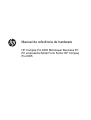 1
1
-
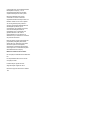 2
2
-
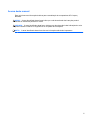 3
3
-
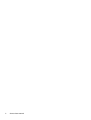 4
4
-
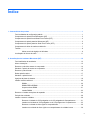 5
5
-
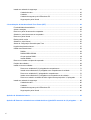 6
6
-
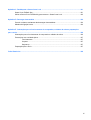 7
7
-
 8
8
-
 9
9
-
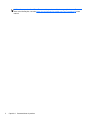 10
10
-
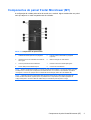 11
11
-
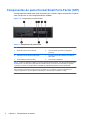 12
12
-
 13
13
-
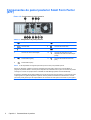 14
14
-
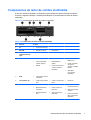 15
15
-
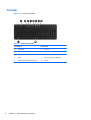 16
16
-
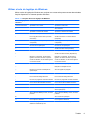 17
17
-
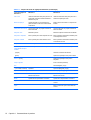 18
18
-
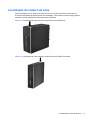 19
19
-
 20
20
-
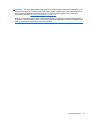 21
21
-
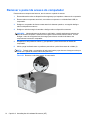 22
22
-
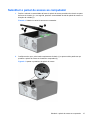 23
23
-
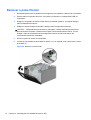 24
24
-
 25
25
-
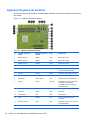 26
26
-
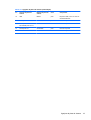 27
27
-
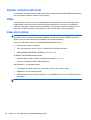 28
28
-
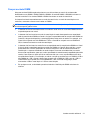 29
29
-
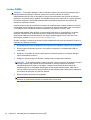 30
30
-
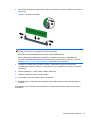 31
31
-
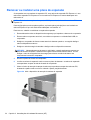 32
32
-
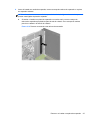 33
33
-
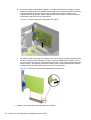 34
34
-
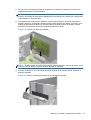 35
35
-
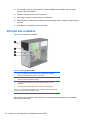 36
36
-
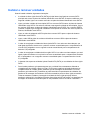 37
37
-
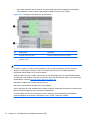 38
38
-
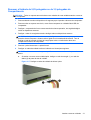 39
39
-
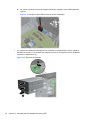 40
40
-
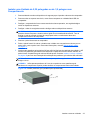 41
41
-
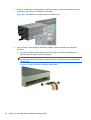 42
42
-
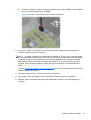 43
43
-
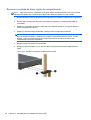 44
44
-
 45
45
-
 46
46
-
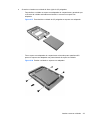 47
47
-
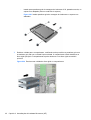 48
48
-
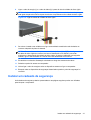 49
49
-
 50
50
-
 51
51
-
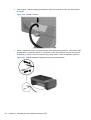 52
52
-
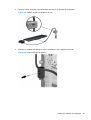 53
53
-
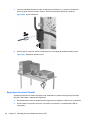 54
54
-
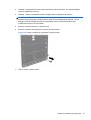 55
55
-
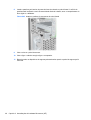 56
56
-
 57
57
-
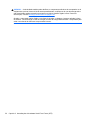 58
58
-
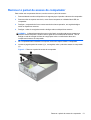 59
59
-
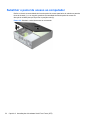 60
60
-
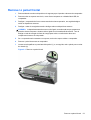 61
61
-
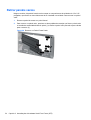 62
62
-
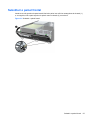 63
63
-
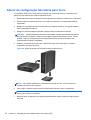 64
64
-
 65
65
-
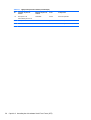 66
66
-
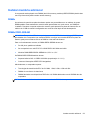 67
67
-
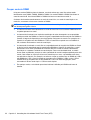 68
68
-
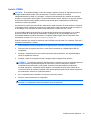 69
69
-
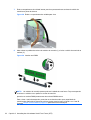 70
70
-
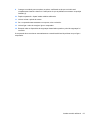 71
71
-
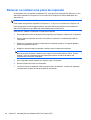 72
72
-
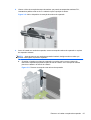 73
73
-
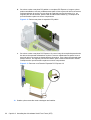 74
74
-
 75
75
-
 76
76
-
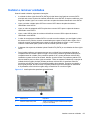 77
77
-
 78
78
-
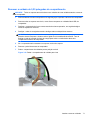 79
79
-
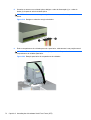 80
80
-
 81
81
-
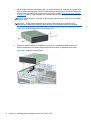 82
82
-
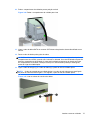 83
83
-
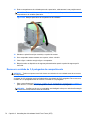 84
84
-
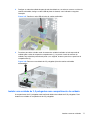 85
85
-
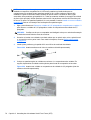 86
86
-
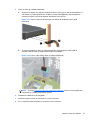 87
87
-
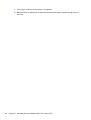 88
88
-
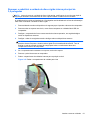 89
89
-
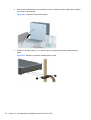 90
90
-
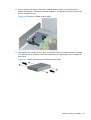 91
91
-
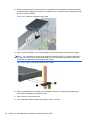 92
92
-
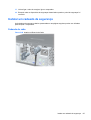 93
93
-
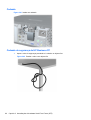 94
94
-
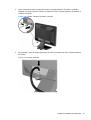 95
95
-
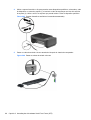 96
96
-
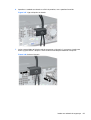 97
97
-
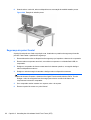 98
98
-
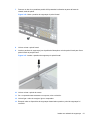 99
99
-
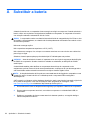 100
100
-
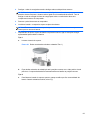 101
101
-
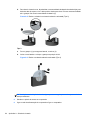 102
102
-
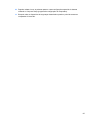 103
103
-
 104
104
-
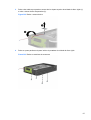 105
105
-
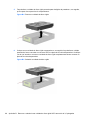 106
106
-
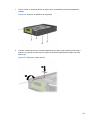 107
107
-
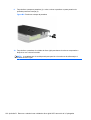 108
108
-
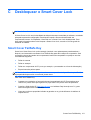 109
109
-
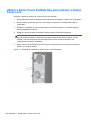 110
110
-
 111
111
-
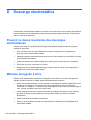 112
112
-
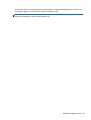 113
113
-
 114
114
-
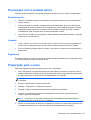 115
115
-
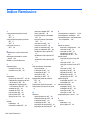 116
116
-
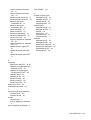 117
117
HP Compaq Pro 6305 Small Form Factor PC Guia de referência
- Tipo
- Guia de referência
- Este manual também é adequado para
Artigos relacionados
-
HP COMPAQ 6000 PRO SMALL FORM FACTOR PC Guia de referência
-
HP Compaq Pro 4300 Small Form Factor PC Guia de referência
-
HP ProDesk 400 G1 Microtower PC Guia de referência
-
HP ProDesk 490 G1 Microtower PC Guia de referência
-
HP EliteDesk 705 G1 Small Form Factor PC Guia de referência
-
HP EliteDesk 700 G1 Small Form Factor PC Guia de referência
-
HP ProDesk 405 G1 Microtower PC Guia de referência
-
HP ProDesk 400 G1 Small Form Factor PC Guia de referência
-
HP EliteDesk 705 G2 Small Form Factor PC Guia de referência
-
HP RP5 Retail System Model 5810 Guia de referência